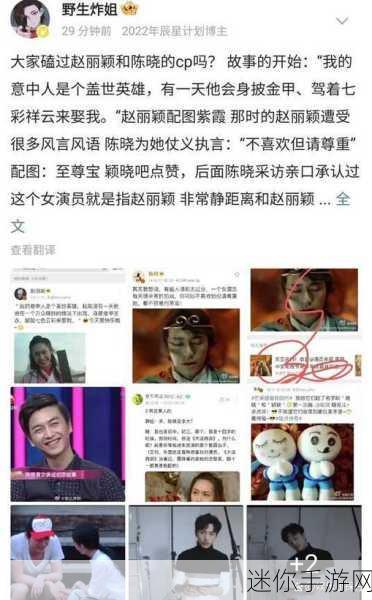如何彻底删除魔兽世界插件
插件管理的重要性
魔兽世界的丰富游戏体验往往依赖于各种插件,这些插件可以提升界面、优化操作流程以及提供额外的信息。然而,过多的或不兼容的插件可能导致游戏崩溃或性能下降。🎮 了解如何完全删除这些插件,有助于保持游戏流畅和稳定。
找到安装目录
首先,需要找到魔兽世界的安装目录。这通常位于你的计算机硬盘上。例如,如果你使用的是暴雪战网客户端,可以通过以下路径访问:

- Windows系统:
C:\Program Files (x86)\World of Warcraft\ - macOS系统:
/Applications/World of Warcraft/
在该文件夹中会有多个子文件夹,其中“retail”是最新版本玩家所需关注的位置。
定位并移除插件文件夹
为了有效地卸载所有相关插件,必须进入特定目录。在“retail”文件夹下,找到名为“Interface”的子文件夹。这个文件夹里包含了所有已安装的用户界面元素,包括:

- AddOns 文件夹 - 存放下载好的各类UI增强功能。
- SavedVariables 文件 - 保存每个Addon的数据设置。
要删除全部内容,只需将整个 "AddOns" 文件夹直接拖入回收站(Windows)或者废纸篓(macOS)。确保备份需要保留的数据,以防万一!📁
清理保存变量数据
除了删除 AddOns 文件之外,还应清空 “SavedVariables” 中存储的一切信息。如果某些旧版插头在更新后未能正常工作,其配置数据仍然可能影响新版本。所以务必前往上述提及的位置,将此进程也包括在内。这一步骤可避免历史遗留问题对当前环境造成干扰⚠️ 。
检查其他潜在位置
部分高级用户可能还会手动修改其他与 UI 有关的信息,因此检查以下位置也是明智之举:
- 硬盘根部是否存在任何自定义脚本或程序;
- 文档中的 WoW 设置,如
Documents\World of Warcraft\.
如发现疑似与 plugin 或 interface 相关联的问题所在,也请记得进行相应处理🔍 。
更新重新启动后的效果评估
完成以上步骤后,重启电脑以确保更改生效。一旦再度进入魔兽世界,请观察其运行状态,并确认不存在加载屏幕异常缓慢、黑屏等现象。如若如此,则表明之前的不当操作已经得到修正✨ 。根据实际情况选择逐步添加必要的新 Plugin 可以进一步提高日常游玩质量💪🏻 。
防止未来混乱的方法
对于频繁尝试不同 addon 的玩家而言,下列措施能够帮助维持整洁、高效且顺畅的环境:
- 使用可靠的网站来下载addon,比如 CurseForge 等;
- 在添加新的 plugins 前先做一次全量备份;
- 每次加入新组件时,都随时测试其兼容性;
这样的预设准备使得日后的维护变得简单而高效🛠️ ,免去重复麻烦带来的困扰。
常见问答
Q: 删除完 Plugins 后为什么还是卡顿?
A: 请检查是否还有其他软件占用资源,以及网络状况是否良好。有时候显卡驱动问题也会引发类似情形🏎️ 。
Q: 有没有推荐用于管理 Plug-ins 的工具?
A: 推荐使用 Twitch Desktop App 和 WowUp,它们都可以大幅简化 Install 与 Update 流程,让你无忧享受精彩冒险🚀!
参考文献:关于《魔兽世界》官方论坛和社区指南